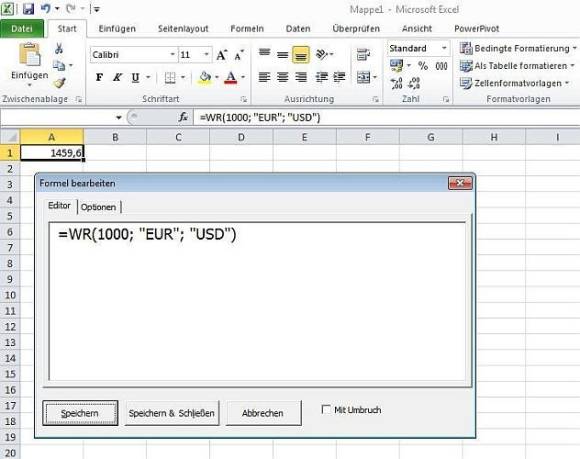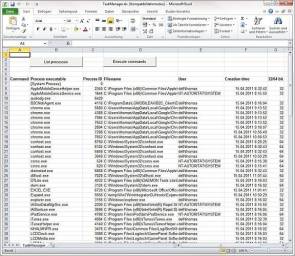Praktische Tools und Erweiterungen für Excel
Währungsrechner für Excel
Der Excel-Währungsrechner
Mit dem kostenlosen Add-In Währungsrechner rechnen Sie die wichtigsten Währungen mit tagesaktuellen Kursen der Europäischen Zentralbank um. Der Download umfasst auch eine vollständige Dokumentation. Alle Kurse werden täglich aktualisiert. Das Add-In unterstützt dabei folgende Währungen:
SD – US Dollar
EUR – Euro
JPY – Japanische Yen
BGN – Bulgarische Lew
CZK – Tschechische Kronen
DKK – Dänische Krone
EEK – Estnische Krone
GBP – Britisches Pfund
HUF – Ungarischer Forint
LTL – Litauische Litas
LVL – Lettische Lats
PLN – Polnische Zloty
RON – Rumänische Leu
SEK – Schwedische Krone
CHF – Schweizer Franken
NOK – Norwegische Krone
HRK – Kroatische Kuna
RUB – Russischer Rubel
TRY – Türkische Lira
AUD – Australische Dollar
BRL – Brasilianischer Real
CAD – Kanadischer Dollar
CNY - Chinesische Yuan Renminbi
HKD - Hong Kong Dollar
IDR – Indonesische Rupiah
INR – Indische Rupie
KRW – Südkoreanische Won
MXN – Mexikanische Peso
MYR – Malaysische Ringgit
NZD – Neuseeländische Dollar
PHP – Philippinische Peso
SGD – Singapur Dollar
THB – Thailändischer Baht
ZAR – Südafrikanische Rand
So verwenden Sie den Wärhungsrechner:
Sie verwenden den Umrechner am besten als Formel mit der Syntax:
=WR(<Summe die umgerechnet werden soll>; "<Ausgangswährung>“; "<Zielwährung>")
Wollen Sie zum Beispiel 1000 Euro in Dollar umrechnen , verwenden Sie:
=WR(1000,00; "EUR"; "USD")
Sie können die Formel auch mit dem Assistenten in Excel einfügen. Sie finden die Erweiterung bei Finanzmathematik mit der Bezeichnung «WR». Mit der Funktion «WRDate()» lassen Sie das Datum der Wechselkurse anzeigen. Das Tool rechnet automatisch Tabellen mit den aktuellen Tageskursen um. Das heisst, Sie können auch existierende Tabellen aktualisieren.
Daten des Task-Mangers in Excel einlesen – TaskManager.xls
Zur Fehlersuche und Analyse reicht es nicht immer aus, die Daten im Task-Manager oder in den Zusatz-Tools einzulesen. Hier stellt die Excel-Tabelle Taskmanager.xls eine wertvolle Hilfe dar. Starten Sie die Tabelle in Excel, können Sie einfach die aktuellen Prozesse und deren Daten aus dem Task-Manager in Excel einlesen.
Auf der nächsten Seite: Sharepoint 20120 und Excel
Kommentare
Es sind keine Kommentare vorhanden.